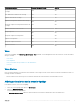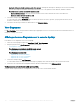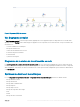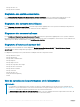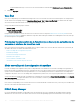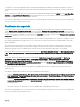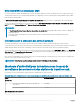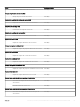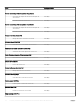Users Guide
• Alertes de stations de travail montées en rack et de serveurs : Achage des interruptions SNMP pour les serveurs PowerEdge,
serveurs de stockage PowerVault et racks Dell Precision de 12e, 13e et 14e génération munis d’iDRAC7, iDRAC8 ou iDRAC9.
• Vues d’alertes de la station de travail Dell montée en rack
• Alertes d’interface réseau : Achage des alertes de liaison active/inactive émanant des cartes réseau détectées.
• Alertes de station de travail montée en rack
3 Sélectionnez n’importe quelle Vue d’alerte.
Le volet de droite de chaque Vue d’alerte ache les alertes qui satisfont les critères spéciés, (tels que gravité de l’alerte, état de
résolution ou alertes qui vous sont aectées).
4 Sélectionnez une alerte pour acher ses détails dans le volet Détails de l’alerte.
Vues Diagramme
Les Vues Diagramme orent une représentation hiérarchique et graphique de tous les serveurs Dell et stations de travail Dell montées en
rack prises en charge sur le réseau.
Achage des vues Diagramme sur la console OpsMgr
Pour acher les vues Diagramme sur la console OpsMgr :
1 Lancez la console OpsMgr et cliquez sur Surveillance > Dell > Vues Diagramme.
2 Naviguez jusqu’au dossier Vues Diagramme pour les vues suivantes :
• Vue Diagramme complet
• Vues Diagramme de la station de travail Dell montée en rack
• Diagramme de la station de travail montée en rack
• Vues Diagramme du serveur Dell
• Diagramme des systèmes modulaires
• Diagramme des serveurs monolithiques
• Diagramme des serveurs traîneaux
3 Sélectionnez n’importe quelle vue Diagramme.
Le volet de droite ache une représentation hiérarchique et graphique de la station de travail ou du serveur Dell sélectionné.
4 Sélectionnez un composant dans le diagramme an d’en acher les détails dans le volet Achage détaillé.
Vue Diagramme des serveurs détectés via iSM en utilisant WMI.
La gure suivante représente dans la vue Diagramme les serveurs découverts via iSM à l’aide de WMI :
62
Fonction (sous licence) de surveillance des serveurs et des stations de travail en rack